Saznajte kako Photoshop CC 2019 mijenja način na koji koristimo besplatnu transformaciju za skaliranje i transformiranje slika i teksta te dodaje nove značajke za ubrzavanje vašeg radnog tijeka!
U ovom će vam udžbeniku prikazati promjene koje je Adobe izvršio u naredbi Free Transform u Photoshopu CC 2019. Ako ste dugogodišnji korisnik Photoshopa, na neke od tih promjena možda će se trebati naviknuti. Pogotovo što se sada Slobodan Transform ponaša drugačije, ovisno o vrsti sloja (piksela, vrste ili vektorskog oblika) na kojem radite.
Najveća promjena CC CC-a 201 je da Free Transform sada zadano proporcionalno razmjerava objekte. Ali, samo za određene vrste slojeva. Također, referentna točka unutar okvira Slobodna transformacija, koja nam omogućava pomicanje središnje točke transformacije, sada je skrivena. Pokazat ću vam nekoliko načina kako da ga vratite. I dobivamo nove, brže načine izvršavanja svojih transformacija u CC 2019. Da vidimo kako to funkcionira.
Da biste nastavili postupak, trebat će vam Photoshop CC i morat ćete biti sigurni da je vaša kopija ažurirana. Za cjelovit pregled Besplatne transformacije, uključujući način prekrivanja slika, pogledajte moj potpuni vodič za besplatnu transformaciju.
Započnimo!
Novo u CC 2019: Skala slike proporcionalno prema zadanim postavkama
Velika promjena besplatnog transformiranja u Photoshopu CC 2019 jest ta što sada slike proporcionalno razmjeravaju slike. U prethodnim verzijama Photoshopa morali smo držati tipku Shift dok smo povlačili kutnu ručicu kako bismo zaključali omjer slike. Ali sada se omjer slike automatski zaključava. Ako držite Shift tijekom povlačenja kutne ručke u CC 2019, prelazit ćete u način slobodnog oblika gdje možete povući u bilo kojem smjeru. Ako ste dugogodišnji korisnik Photoshopa poput mene, dobro, na kraju ćete se naviknuti.
Evo slike koju sam stavio u svoj Photoshop dokument (slika leptira iz Adobe Stock):
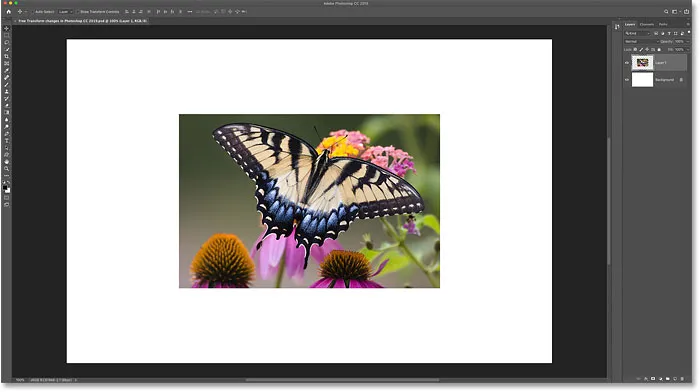
Fotografija postavljena u novi dokument.
Odabir besplatne transformacije
Da biste odabrali naredbu Free Transform, idite na izbornik Edit i odaberite Free Transform . Ili odaberite Besplatna transformacija pomoću prečaca na tipkovnici, Ctrl + T (Win) / Command + T (Mac):
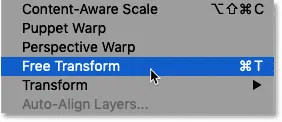
Idite na Edit> Free Transform.
Kako se proporcionalno razmjera slika
U Photoshop CC 2019, za proporcionalno skaliranje slike, povucite bilo koji od ručica transformacije:
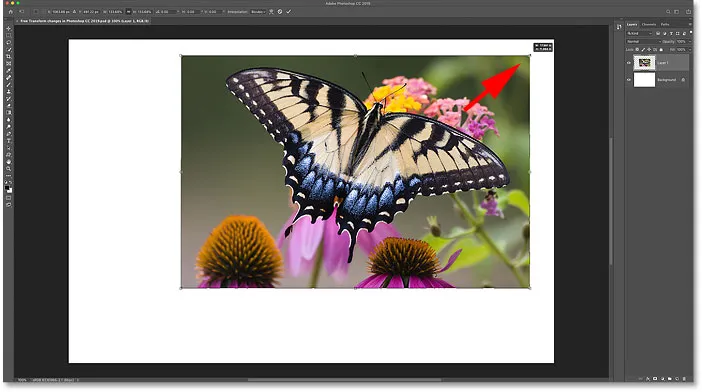
Povlačenjem kutne ručke za proporcionalno skaliranje slike.
Kako se proporcionalno razmjera slika s njenog središta
Da biste proporcionalno skalirali središnju sliku, pritisnite i držite Alt (Win) / Option (Mac) dok povlačite ručku ugla:
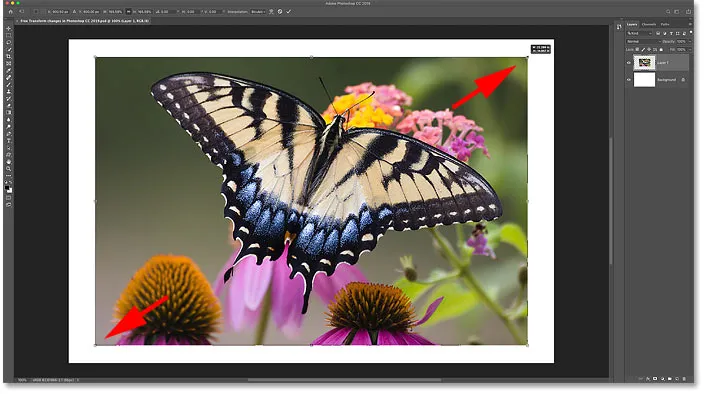
Držeći Alt (Win) / Option (Mac) za proporcionalno skaliranje od središta.
Kako smanjiti sliku proporcionalno
Za proporcionalno skaliranje slike pritisnite i držite Shift dok povlačite ručku ugla. Ovo otključava omjer slike i omogućuje vam da se povučete u bilo kojem smjeru. A za proporcionalno skaliranje od centra, držite Shift + Alt (Win) / Shift + Option (Mac) dok povlačite:

Držite Shift za otključavanje proporcije.
UPDATE: Ako se jednostavno ne možete naviknuti na ovo novo ponašanje besplatne transformacije, Adobe je dodao opciju Use Legacy Free Transform . Pogledajte moj vodič za vraćanje naslijeđenih besplatnih transformacija kako biste saznali kako to funkcionira!
Novo u CC 2019: Brži načini provođenja promjena
Također novost sa besplatnom transformacijom u CC 2019 brži je način izvršiti transformaciju. Samo pomaknite pokazivač miša izvan i dalje iz okvira Slobodna transformacija, a zatim kliknite dokument da biste ga prihvatili.
Također možete izvršiti transformaciju u CC 2019 odabirom drugog alata na Alatnoj traci ili drugog sloja na ploči Slojevi.
Imajte na umu da dosadašnji načini izvršavanja transformacije (kliknite kvačicu na traci mogućnosti, dvokliknite unutar okvira Slobodna transformacija ili pritisnite tipku Enter (Win) / Return (Mac) na vašoj tipkovnici) i dalje rade:
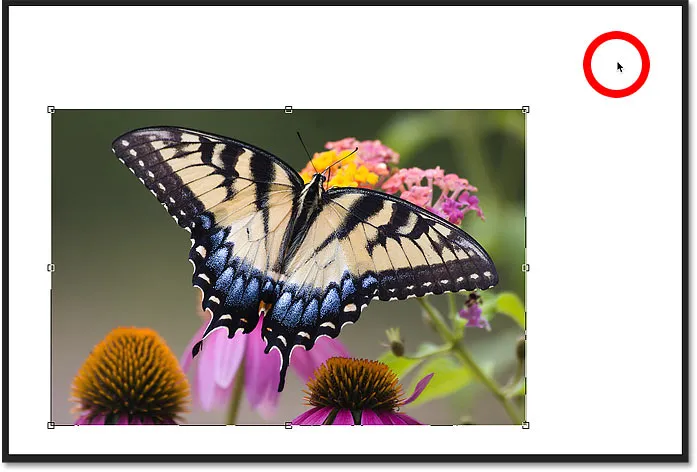
Klikom izvan okvira Slobodna transformacija izvršiti transformaciju.
Novo u CC 2019: Skrivena referentna točka transformacije
Ako već neko vrijeme koristite Photoshop, znate da okvir Slobodna transformacija u središtu prikazuje referentnu točku . Referentna točka koristi se za označavanje i pomicanje središnje točke transformacije. No sada je u Photoshopu CC 2019 referentna točka zadano skrivena. Adobe ga je odlučio sakriti kako izbjegavamo pomicanje referentne točke greškom:
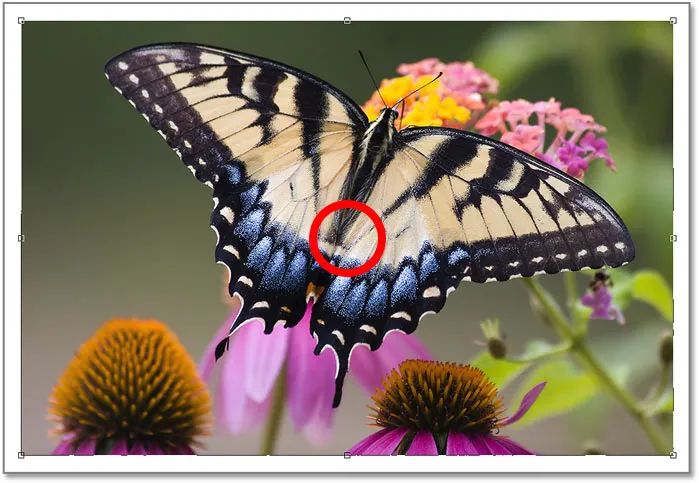
Skrivena referentna točka u Photoshopu CC 2019.
Kako pokazati referentnu točku transformacije u Photoshopu CC 2019
Referentna točka je još uvijek tu i postoji nekoliko načina da se to prikaže.
Na traci mogućnosti
Jedan od načina je klikom na novi preklopni okvir referentne točke u traci s mogućnostima. Kliknite jednom za prikaz referentne točke. Kliknite ga ponovo kako biste ga sakrili:
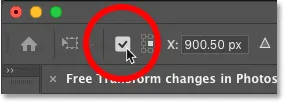
Prikazivanje referentne točke na traci mogućnosti.
Iz Postavki za Photoshop
Drugi način je iz Postavki za Photoshop. Na Windows računalu idite na Uredi > Postavke > Alati . Na Macu idite na Photoshop CC > Postavke > Alati :
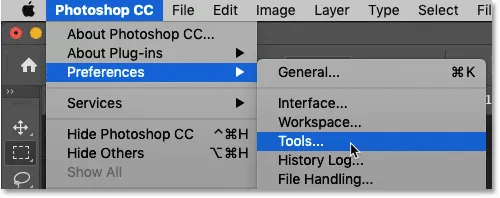
Otvaranje postavki alata.
U Postavkama alata odaberite Prikaži referentnu točku kada koristite Transform :
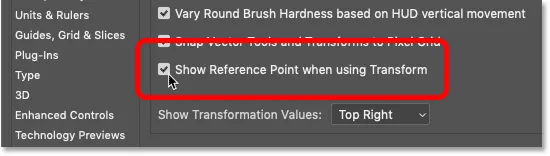
Uključivanje "Prikaži referentnu točku kada koristite Transform".
Bilo koji način prikazuje referentnu točku u sredini okvira Slobodna transformacija. U CC 2019, referentna točka sada je veća i očitija nego u prethodnim verzijama:
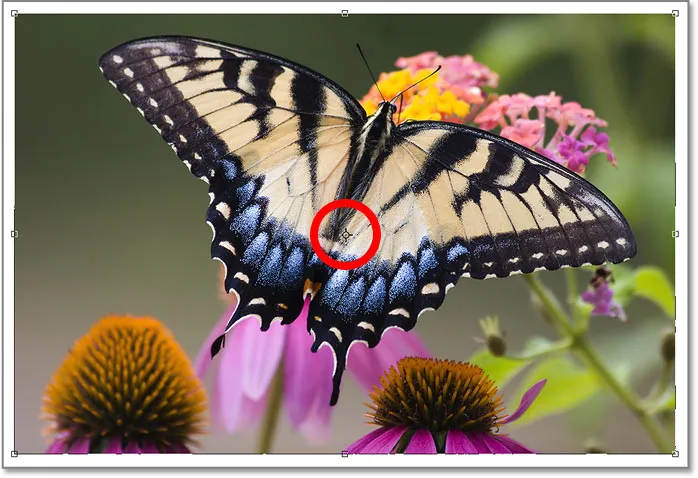
Čini se da je referentna točka veća nego ikad.
Novo u CC 2019: Razmjerno slojeve skaliranja
Vidjeli smo da besplatna transformacija u Photoshopu CC 2019 sada proporcionalno mjeri slike proporcionalno. Ali također mjeri slojeve Type proporcionalno proporcionalno proporcionalno visini. Kliknite i povucite ručicu za transformaciju da biste dobili tip ljestvice, a omjer slike je zaključan na mjestu. Držite Alt (Win) / Option (Mac) dok povlačite kako biste skalirali proporcionalno s njegovog središta.
Da biste proporcionalno skalirali tekst, držite Shift dok povlačite ručku ugla. Ili držite Shift + Alt (Win) / Shift + Option (Mac) za otključavanje omjera dok skalirate vrstu iz njegovog središta:
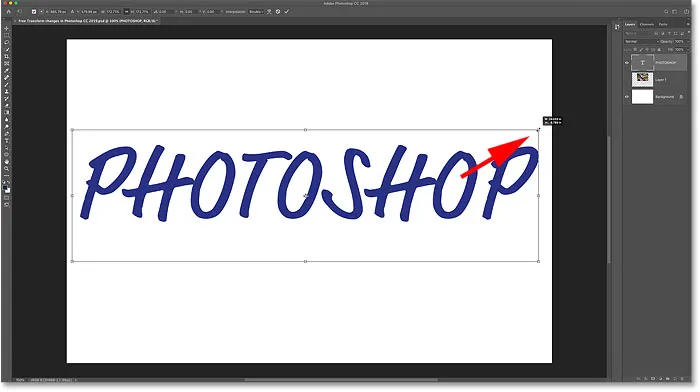
Photoshop CC 2019 također mjeri slojeve prema zadanoj proporciji proporcionalno.
Vektorski oblici skaliranja u Photoshopu CC 2019
Tek kad ste se navikli na način rada Free Transform-a u Photoshopu CC 2019, naići ćete na vektorske oblike. Za razliku od slojeva na bazi piksela i slojeva Type, slojevi oblika u CC 2019, iz bilo kojeg razloga, još uvijek se ne proporcionalno razmjeraju prema zadanom. Povlačenjem ručke bez zadržavanja Shift i dalje oblik smanjuje proporcionalno:

Besplatna transformacija još uvijek mjeri slojeve prema zadanim postavkama nerazmjerno proporcionalno.
Kako proporcionalno razmjerajte slojeve oblika u CC 2019
Da biste zaključali omjer slike vektorskog oblika dok ga skalirate, pritisnite i držite Shift dok povlačite ručku ugla. A da biste oblik proporcionalno prilagodili njegovom središtu, držite Shift + Alt (Win) / Shift + Option (Mac) dok povlačite:
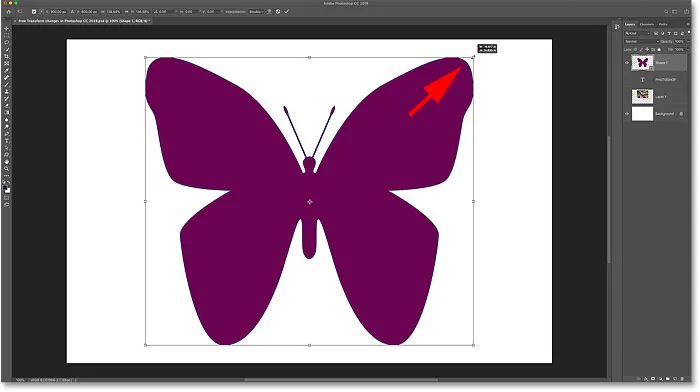
Držite Shift kako biste proporcionalno skalirali sloj oblika u CC 2019.
I tu ga imamo! Ovo je brzi pogled na promjene besplatne transformacije u Photoshopu CC 2019! Pogledajte naš Photoshop Osnove odjeljak za više tutorijala! I ne zaboravite, svi naši vodiči sada su dostupni za preuzimanje u PDF-u!